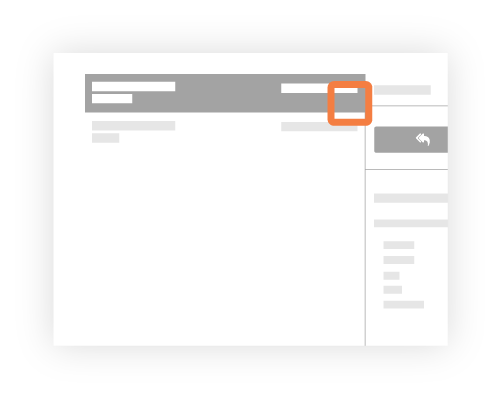Maquer un courriel comme privé
Objectif
Pour marquer un courriel comme privé afin que seuls les utilisateurs disposant des permissions « Admin » ou ceux répertoriés dans le courriel puissent voir le courriel.
Contexte
Les courriels de l'outil Courriels du projet peuvent être définis sur Public ou Privé. De plus, si vous êtes un utilisateur avec une permission de niveau « Admin » dans l'outil Courriels, vous avez également la possibilité de définir si tous les courriels sont publics ou privés par défaut. Voir Configurer les paramètres de l'outil Courriel.
Éléments à considérer
- Permissions d'utilisateur requises :
- Pour rendre un courriel privé ou public, « Admin » dans l'outil Courriels du projet.
- Pour rendre un courriel que vous avez créé privé ou public, « Standard » sur l'outil Courriel du projet.
- Information supplémentaire :
- Public. Le courriel est visible par tout utilisateur disposant d'une permission d'accès en lecture seule ou supérieure dans l'outil Courriels du projet.
- Privé. Le courriel n'est visible que par les destinataires et les utilisateurs disposant d'une permission de niveau « Admin » dans l'outil Courriels du projet.
Important
Étapes
Choisissez parmi les éléments suivants :
Maquer un courriel comme privé
- Accédez à l'outil Courriels du projet.
- Sélectionnez le courriel que vous souhaitez rendre privé.
- Cliquez sur Rendre privé.
Important!-
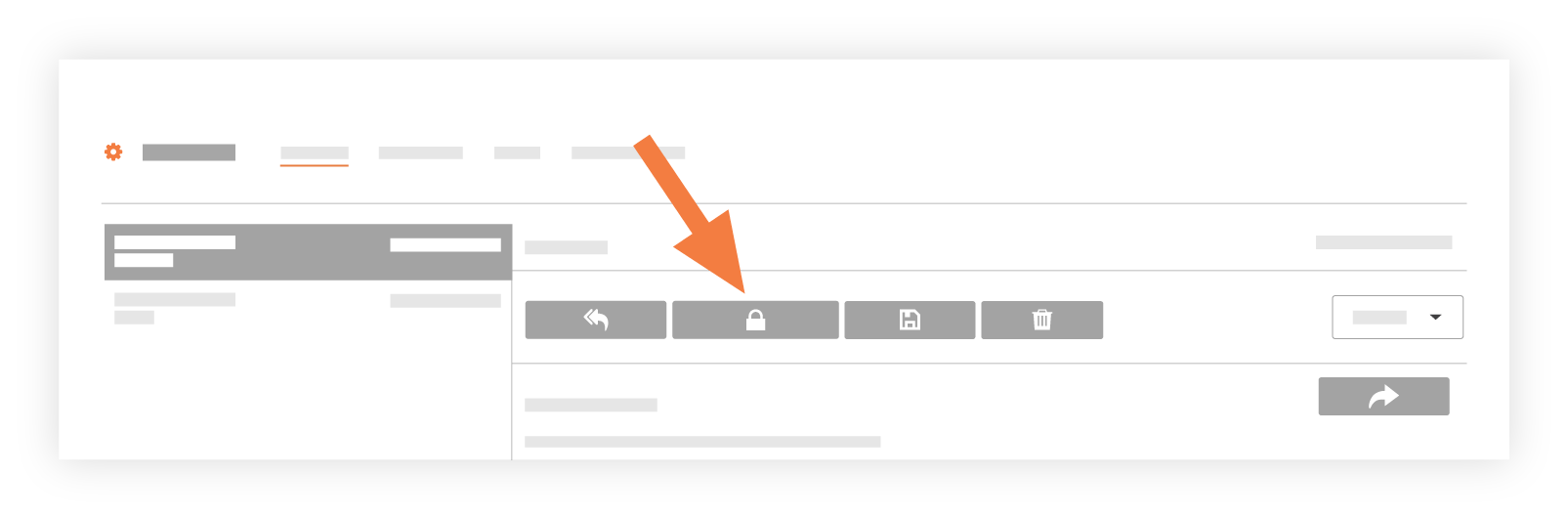
Le système applique une icône de verrouillage au message dans le volet gauche de la page Courriels-Boîte de réception, comme indiqué ci-dessous.
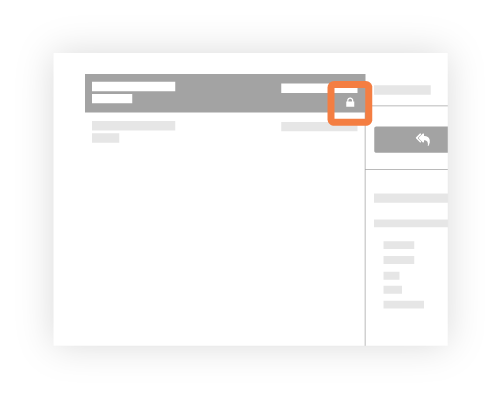
-
Marquer un courriel comme public
- Accédez à l'outil Courriels du projet.
- Sélectionnez le courriel que vous souhaitez rendre public.
- Cliquez sur Rendre privé.
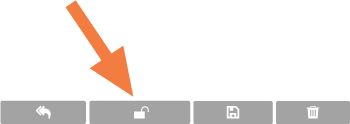
Le système supprime l’icône de verrouillage du message dans le volet gauche de la page Courriels-Boîte de réception, comme indiqué ci-dessous.